Прошли те времена, когда компьютеры были большой редкостью и использовались для набора текстов. Чем дальше, тем больше компьютеры входят в нашу жизнь, на них возлагают все больше и больше работы. Растут мощности, возможности, круг задач, которые выполняют пользователи постоянно расширяется. Сегодня на домашних компах не только работают и играют в тетрис, но и слушают и коллекционируют музыку, смотрят фильмы на CD и DVD, создают домашние фото и видеоархивы, лазят в Интернет, играют в технически сложные игры часто с использованием специальных устройств (джойстиков, рулей), в общем, это самое современное времяпрепровождение. В один прекрасный момент пользователям перестает хватать того, что есть на их автономном компьютере. Они хотят играть с людьми, а не с тупым AI, обмениваться музыкой и видео не выходя из дома… Хорошо, когда есть выделенная линия, но это дорого, а dial-up – медленно и ненадежно. Бывает, что в одной квартире несколько компьютеров, в таком случае, таскать что-то на дискетах крайне неудобно, а покупать CD-RW дисковод на каждый компьютер невыгодно, как, собственно, и принтер со сканером и модемом. Бывает, что у соседей тоже есть компьютер, там та же ситуация, хочется обмениваться информацией, играть в игры. В этих случаях выход один – локальная сеть.
Происходит обычно так: все начинается с соединения двух компьютеров, после чего появляется куча других желающих подключиться. В этой статье мы рассмотрим самый первый вариант домашней сети – соединение двух компьютеров. Статья построена в качестве пошаговой инструкции, так что проблем с превращением моих слов в жизнь быть не должно. Сразу хочу предупредить, что настройка сети описана на примере Windows XP/2000, так как эти системы наиболее приспособлены к условиям работы в сети, плюс я не вижу явных причин использовать Windows 9x в наши дни на современных компьютерах, а идея соединить старые компы в сеть с целью поиграть тоже выглядит весьма сомнительно. Пользователей Linux я тоже не беру, так как те, кто упирается в эту систему являются пользователями достаточно опытными, хотя аппаратная часть, на которую сделан акцент от платформы не зависит.
Выбор необходимого оборудования
Итак, что нам необходимо для соединения двух компьютеров? Для начала следует решить, каким образом мы будем их соединять. Самый простой – нуль-модемный кабель, который просто втыкается в LPT–порты двух компьютеров. Но у этого метода есть масса ограничений, в том числе и в скорости, плюс для подключения третьего компьютера в будущем такой метод уже не годится. Существует масса беспроводных сетей, но они очень дороги и их использование в домашних условиях – далеко не оптимальный вариант. Думаю, стоит остановиться на локальной сети LAN (Local Area Network). Здесь тоже предстоит сделать выбор. Не буду углубляться в огромное количество стандартов и спецификаций, скажу, что у нас стоит выбор между UTP («витая пара») и BNC (коаксиал). Последний является устаревшим, его максимальная скорость всего 10 мегабит, плюс необходимо ставить кучу терминаторов заглушек, заземлять компьютеры. Стоимость коаксиальной сети окажется примерно равной (если не большей) стоимости сети на основе витой пары. Все объясняется тем, что цена кабелей примерно одинаковая, а сетевые адаптеры для коаксиала уже давно выпускаются только в варианте combo с адаптерами для витой пары, что увеличивает их стоимость, да тут еще заглушки с терминаторами, заземления, в общем, геморрой. Остается один вариант – сеть на основе витой пары.
У этого стандарта тоже есть некоторые ограничения. Наиболее неприятное из них – максимальная длина кабеля составляет около 100 метров. Конечно, существует масса извращений, вроде специальных адаптеров, которые, вроде бы, могут незначительно увеличить этот лимит, или разработок народных умельцев, но, согласитесь, это уже из разряда ритуальных танцев и в случае, если расстояние между желающими измеряется несколькими сотнями метров, не поможет. Но поскольку нам надо соединить компьютеры в соседних комнатах или квартирах, этот способ нам вполне подойдет. Итак, для соединения двух компьютеров достаточно иметь на каждом по сетевому адаптеру и соединить все это проводом. Все. Для соединения более двух компьютеров нужен специальный сетевой концентратор (хаб или свич) с количеством портов не менее количества компьютеров. От каждого компьютера в хаб, который постоянно должен быть включен, тянется кабель. И еще, для соединения двух компьютеров и соединения через хаб провод должен быть обжат (на него должна быть насажена насадка или «вилка») по-разному. Для двух компьютеров нужен crossover. Не пугайтесь, дальше я объясню различия, и вы поймете, как это просто.
Итак, сначала вам надо точно (можно с запасом) измерить необходимое расстояние, ведь если вы купите мало кабеля, нарастить его будет большая проблема, а скорость от этого очень сильно пострадает. Далее необходимо выбрать тип кабеля. Если вас устроит скорость в 10 мегабит в секунду, можете брать UTP 3 категории, если же вам надо 100 мегабит, только UTP категории 5. Заметьте, разница в цене минимальна. На каждый конец провода надо купить насадку RJ45, которую надо будет еще и надеть, но об этом позже. Дальше необходимо приобрести по сетевому адаптеру на каждый компьютер. Это незамысловатое устройство имеет разъем для подключения провода, обжатого RJ45 и один - два светодиода. Некоторые современные материнские платы имеют встроенный сетевой контроллер, который нам тоже вполне подойдет. Каждый сетевой адаптер имеет чип, на котором он построен. Наиболее популярны сегодня чипы фирмы Realtek. Платы на их основе стоят дешево и работают достаточно быстро. Чуть дороже, но и чуть качественнее чипы 3Com, ну а лучший вариант – Intel. Как жестоко пошутили на каком-то форуме, эта фирма разучилась делать процессоры, зато научилась делать сеть и модемы. Хотя, лично мне кажется, что дома будет прекрасно работать и Realtek.
Все. С необходимым оборудованием разобрались: нам нужен сетевой кабель пятой категории, 2 вилки RJ45 и 2 сетевых адаптера Ethernet 10/100 mbps.
Обжим кабеля
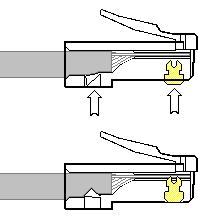 Для начала следовало бы проложить кабель по «маршруту», ведь там могут быть узкие места, как, например, отверстия в оконной раме, куда провод с вилкой не пролезет, но это уже на ваше усмотрение. С каждого конца провода обрежьте 12,5 миллиметров (0,5 дюйма) изоляции. Один толстый провод предстанет перед вами восьмью тонкими. Подравняйте их по длине, но не срезайте изоляцию. Теперь разберите цветные провода в нужной последовательности (об этом чуть позже) и вставьте в вилку. Дальше вам понадобится специальный обжимной инструмент, похожий на плоскогубцы, которым надо сильно нажать на выступающие медные контакты на вилке. Ошибиться там сложно. При нажатии, контакты вилки прорежут изоляцию проводов.
Для начала следовало бы проложить кабель по «маршруту», ведь там могут быть узкие места, как, например, отверстия в оконной раме, куда провод с вилкой не пролезет, но это уже на ваше усмотрение. С каждого конца провода обрежьте 12,5 миллиметров (0,5 дюйма) изоляции. Один толстый провод предстанет перед вами восьмью тонкими. Подравняйте их по длине, но не срезайте изоляцию. Теперь разберите цветные провода в нужной последовательности (об этом чуть позже) и вставьте в вилку. Дальше вам понадобится специальный обжимной инструмент, похожий на плоскогубцы, которым надо сильно нажать на выступающие медные контакты на вилке. Ошибиться там сложно. При нажатии, контакты вилки прорежут изоляцию проводов.
Если у вас туго с обжимным инструментом, то тут великое поле для фантазии. Можно забить каждый выступающий контакт на вилке в провод, хорошенько нажав отверткой. Лично мне нравится другой метод: чтобы не повредить крепление с другой стороны вилки, подложите под нее что-нибудь в меру мягкое, например, кусок линолеума, и недрогнувшей рукой вмочите по контактам молотком несколько раз. Забивается все очень качественно и красиво, только не сломайте вилку!
Разберемся с проводами
Прежде, чем приступать к обжиму, нужно правильно распределить провода. Как я уже писал, разводка проводов для соединения двух компьютеров отличается от разводки для соединения компьютера с хабом. Для второго случая схема разводки просто элементарна. В обе вилки провода вставляются в одинаковом порядке. Заметьте, что из восьми проводов контактных только четыре: первый, второй, третий и шестой.
В первом же случае две пары контактных проводов надо поменять местами. Тот, что был первым, станет третьим, второй – шестым, третий – первым, ну а шестой, соответственно, вторым. Четыре лишних провода менять местами не надо. Когда все провода будут вставлены до упора, можно приступать к обжиму. Не забудьте зафиксировать весь кабель у основания вилки, как показано на рисунке выше, это сделает ваш обжим более долговечным. Помните: «криво» обжатые вилки не восстанавливаются. Они, конечно, стоят копейки, но ехать из-за такой ерунды на рынок, согласитесь, не охота. На рисунке ниже показано, как распределить провода в каком случае.
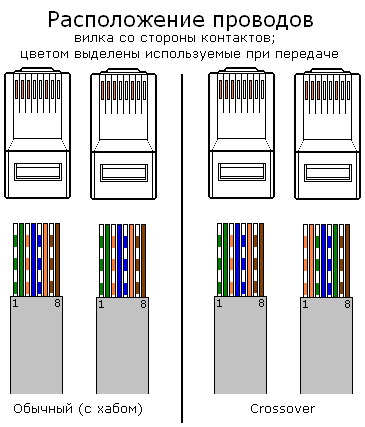
Проверка соединения
После обжима остается только вставить провод в сетевые адаптеры и включить компьютеры. Если вы точно следовали инструкциям, на обоих сетевых адаптерах должен загореться светодиод (если адаптер интегрирован в материнскую плату, светодиодов там может не быть, тогда соединение проверяется экспериментально). Далее я бы хотел дать один совет: помните, при подключении к Интернету через модем в области уведомлений появлялись два компьютера, которые начинали мигать при передаче данных. Такую удобную вещь можно сделать и при подключении к локальной сети. В свойствах сетевого адаптера надо просто поставить флажок «При подключении вывести значок в область уведомлений». Если этот значок не будет перечеркнут, то оба компьютера включены, и кабель в порядке. Остается только настроить домашнюю сеть.
Настройка подключения
Откройте Сетевое Окружение и слева нажмите «Установить домашнюю или малую сеть». Несколько раз нажмите далее. Из способов подключения к Интернету выберите наиболее подходящий. В зависимости от выбранного варианта, мастер может попросить выбрать одно из доступных способов подключения к Интернету. На следующем экране вам предстоит выбрать сетевое имя для своего компьютера и его описание. Помните, сетевые имена не должны дублироваться! Далее вам следует указать рабочую группу, на обеих машинах она должна быть одинаковой. Далее произойдет настройка, и вам будет предложено перенести установки на второй компьютер. Как показывает практика, настраивать лучше ручками, потому выберите вариант завершения работы мастера. Все. Осталось только настроить другой компьютер и перезагрузиться. Можете также установить дополнительные сетевые протоколы, но наиболее ценный, TCP/IP, установлен по умолчанию. Заключение Остается только порадоваться за вас. Теперь вы можете играть в игры с себе подобными, обмениваться информацией, а так же экономить деньги на дисках и оборудовании. Если у вас есть вопросы, пожелания или замечания по поводу статьи, заходите на http://epmm.narod.ru/.